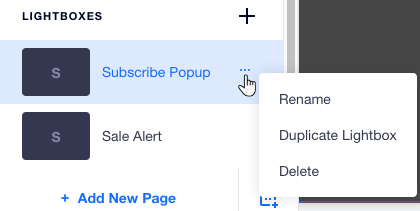Editor X : Utiliser des fenêtres promotionnelles
Temps de lecture : 6 min
Editor X passe à Wix Studio, notre nouvelle plateforme pour les agences et les freelances.En savoir plus sur Wix Studio
Les pop-up de fenêtres promotionnelles sont un excellent outil lorsque vous cherchez à attirer l'attention de vos visiteurs et à les inciter à l'action. Personnalisez votre fenêtre promotionnelle pour différents points de rupture pour qu'elle soit efficace sur toutes les tailles d'écran. Puis, créez un overlay tout autour afin que les visiteurs puissent se concentrer sur le message dont elle fait la promotion.

Dans cet article, apprenez à :
Ajouter une fenêtre promotionnelle
Il existe différents types de fenêtres promotionnelles que vous pouvez sélectionner et ajouter à votre page :
- Une fenêtre promotionnelle centrée qui apparait au milieu de la page.
- Une fenêtre promotionnelle barre latérale qui apparait sur la gauche ou la droite de la page.
- Une bannière pleine largeur en haut ou en bas de la page.
Pour ajouter une fenêtre promotionnelle :
- Cliquez sur l'icône Ajouter
 en haut à gauche de votre Éditeur.
en haut à gauche de votre Éditeur. - Cliquez sur Outils de mise en page.
- Cliquez sur Fenêtres promotionnelles.
- Sélectionnez la fenêtre promotionnelle que vous souhaitez ajouter à votre page.
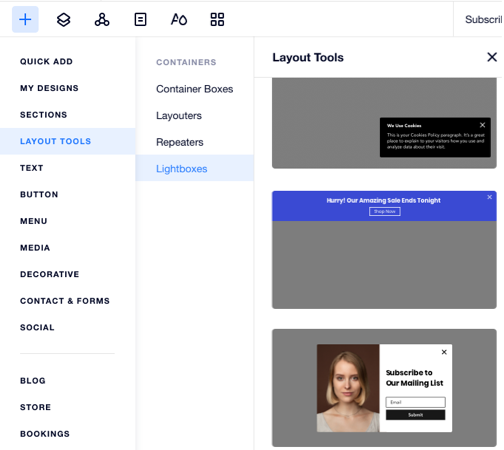
Modifier une fenêtre promotionnelle
Vous pouvez accéder aux fenêtres promotionnelles de votre site depuis le panneau Pages. Sélectionnez la fenêtre promotionnelle correspondante pour passer en mode Édition, où vous pouvez la paramétrer, personnaliser son design et ajouter d'autres éléments.
Personnalisez vos fenêtres promotionnelles par point de rupture :
Assurez-vous que votre fenêtre promotionnelle ait l'air incroyable dans toutes les zones d'affichage en personnalisant le design par point de rupture.
Pour modifier une fenêtre promotionnelle :
- Cliquez sur l'icône Pages
 en haut de l'Éditeur.
en haut de l'Éditeur. - Sélectionnez la fenêtre promotionnelle correspondante sur la gauche.
- Modifiez votre fenêtre promotionnelle en procédant comme suit :
- Ajoutez des éléments (par exemple, texte, image, bouton) depuis le panneau Ajouter.
- Cliquez sur Définir déclencheurs pour personnaliser les pages où il apparaît, le calendrier et les autres paramètres. En savoir plus.
- Cliquez sur Configurer superposition pour décider si les visiteurs peuvent fermer le pop-up en cliquant sur la superposition.
- Cliquez sur Ajuster la grille pour sélectionner une mise en page différente de la grille de la fenêtre promotionnelle.
- (Depuis le panneau inspecteur
 ) Cliquez sur l'icône Design
) Cliquez sur l'icône Design  pour modifier la couleur et l'opacité de l'arrière-plan.
pour modifier la couleur et l'opacité de l'arrière-plan.
- Lorsque vous êtes prêt, cliquez sur Terminer en bas pour sortir du mode édition.
Prochaine étape ?
Prévisualisez votre site pour voir votre fenêtre promotionnelle en action.
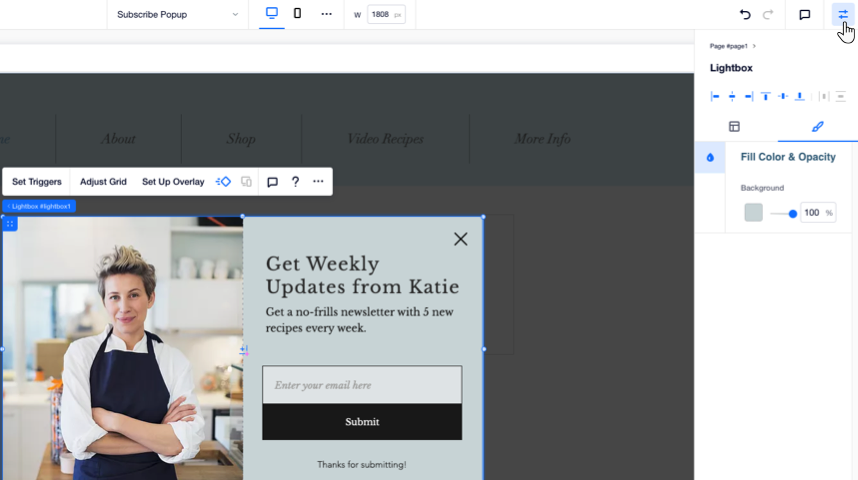
Paramétrer les déclencheurs d'une fenêtre promotionnelle
Configurez votre fenêtre promotionnelle afin qu'elle se comporte exactement comme vous le souhaitez. Vous pouvez même la faire apparaître automatiquement lorsque les visiteurs arrivent sur une page, ou uniquement lorsqu'ils cliquent sur un certain lien ou bouton de votre site.
Remarque :
Votre fenêtre promotionnelle est affichée une seule fois par visiteur, sur la première page pertinente qu'il voit.
Pour configurer une fenêtre promotionnelle :
- Cliquez sur l'icône Pages
 en haut de l'Éditeur.
en haut de l'Éditeur. - Sélectionnez la fenêtre promotionnelle correspondante sur la gauche.
- Cliquez sur Définir déclencheurs.
- Saisissez un nom pour décrire la fenêtre promotionnelle.
- Sélectionnez l'option correspondante sous Afficher automatiquement la fenêtre :
- Oui : La fenêtre promotionnelle apparaît automatiquement lorsque les visiteurs arrivent sur les pages correspondantes.
- Cliquez sur le champ Sur quelles pages ? et sélectionnez les pages sur lesquelles vous souhaitez que la fenêtre promotionnelle apparaisse.
- Faites glisser le curseur Attente pour augmenter ou diminuer le temps entre le chargement de la page et l'affichage de la fenêtre promotionnelle.
- Non : La fenêtre promotionnelle n'apparaît pas lorsque les visiteurs arrivent sur une page. Elle est plutôt déclenchée par un bouton ou un lien que vous choisissez.
- Oui : La fenêtre promotionnelle apparaît automatiquement lorsque les visiteurs arrivent sur les pages correspondantes.
- Lorsque vous êtes prêt, cliquez sur Terminer pour sortir du mode Édition.
Remarque :
Si vous choisissez d'afficher automatiquement une boîte à lumière sur une page (voir l'étape 5), la boîte à lumière réapparaîtra lorsque les visiteurs rafraîchiront leur navigateur. Il n'est actuellement pas possible de configurer une fenêtre promotionnelle pour qu'elle n'apparaisse qu'une seule fois. Cliquez ici pour voter pour cette fonctionnalité
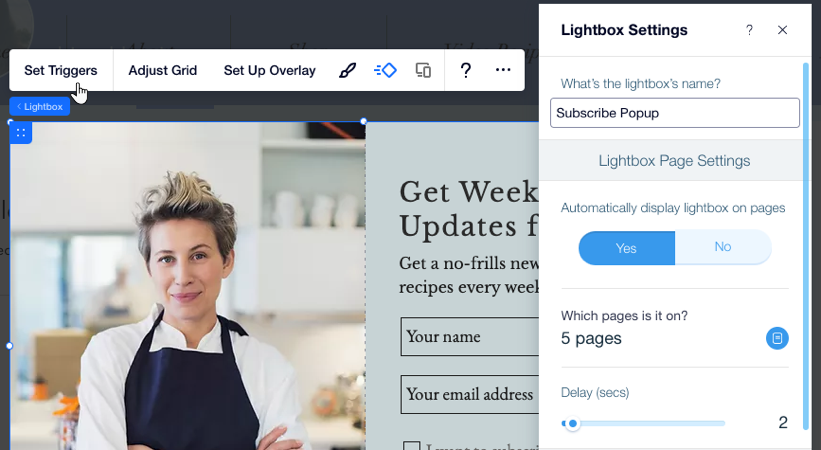
Connecter des éléments à une fenêtre promotionnelle
Connectez des éléments tels que les boutons, du texte ou des éléments de menu à vos fenêtres promotionnelles. Lorsque les visiteurs cliquent sur l'élément ou l'élément du menu, la fenêtre promotionnelle apparaît sous forme de pop-up.
Pour connecter un élément à une fenêtre promotionnelle :
- Effectuez l'une des opérations suivantes :
- Sélectionnez l'élément à partir duquel vous souhaitez créer un lien et cliquez sur l'icône Lien
 .
. - Accédez à votre menu et cliquez sur l'icône Connecter éléments
 .
.
- Sélectionnez l'élément à partir duquel vous souhaitez créer un lien et cliquez sur l'icône Lien
- Sélectionnez Gérer fenêtre sur la gauche.
- Cliquez sur le menu déroulant Quelle fenêtre ? et sélectionnez la fenêtre promotionnelle correspondante.
- Cliquez sur Terminer.
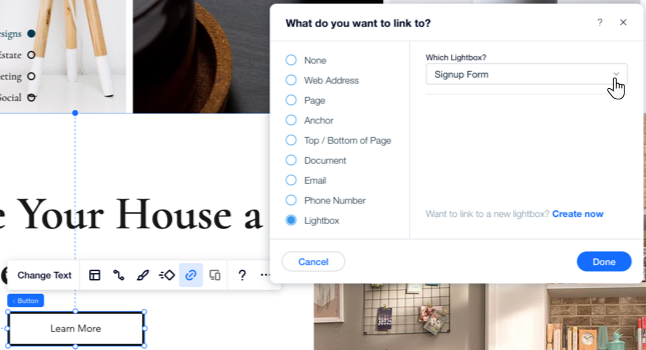
Gérer les fenêtres promotionnelles
Depuis le panneau Pages, vous pouvez toujours accéder aux fenêtres promotionnelles de votre site et les gérer. Donnez un nom facile à reconnaître à votre fenêtre promotionnelle, dupliquez une fenêtre promotionnelle pour en créer une nouvelle rapidement ou supprimer celles dont vous n'avez plus besoin.
Pour gérer vos fenêtres promotionnelles :
- Cliquez sur l'icône Pages
 en haut de l'Éditeur.
en haut de l'Éditeur. - Survolez la fenêtre promotionnelle correspondante et cliquez sur l'icône En voir plus
 .
. - Gérez votre fenêtre promotionnelle en effectuant l'une des actions suivantes :
Renommer une fenêtre promotionnelle
Dupliquer une fenêtre promotionnelle
Supprimer une fenêtre promotionnelle